 Wenn Windows sehr lange zum Starten braucht, nicht richtig herunterfährt oder Probleme mit dem Ruhezustand hat, ist guter Rat teuer. Hilfreich ist es, wenn man bestimmte Analysemethoden einsetzen kann. Da ich kürzlich in einem Forum über eine entsprechende Anfrage gestolpert bin, möchte ich in diesem Blog-Beitrag ein paar Informationen zusammen fassen.
Wenn Windows sehr lange zum Starten braucht, nicht richtig herunterfährt oder Probleme mit dem Ruhezustand hat, ist guter Rat teuer. Hilfreich ist es, wenn man bestimmte Analysemethoden einsetzen kann. Da ich kürzlich in einem Forum über eine entsprechende Anfrage gestolpert bin, möchte ich in diesem Blog-Beitrag ein paar Informationen zusammen fassen.
Anzeige
Frag die Ereignisanzeige
Beim Starten oder Herunterfahren von Windows sowie beim Einleiten des Ruhemodus werden entsprechende Informationen in die Ereignisanzeige geschrieben. Als erste Maßnahme zur Analyse empfiehlt es sich daher, einen Blick in die Ereignisanzeige zu werfen und nachzusehen, ob sich dort Informationen zum Problem finden.
1. Starten Sie die Ereignisanzeige, indem Sie Ereignis im Suchfeld des Startmenüs (Windows 7) oder der Startseite (Windows 8/8.1) eintippen und den angezeigten Treffer über den Kontextmenübefehl (oder die Schaltfläche der App-Leiste bei Windows 8) Als Administrator ausführen anwählen.
Die Ausführung als Administrator ist dann erforderlich, falls Sie die Protokolleinträge der angegebenen Kategorie löschen möchten.
2. Navigieren Sie in der Ereignisanzeige in der linken Spalte zum Zweig Anwendungs- und Dienstprotokolle\Microsoft/Windows/Diagnostics-Performance/Betriebsbereit.
Anzeige
3. Anschließend werten Sie die dort eingetragenen Ereigniseinträge nach ihrer Ereignis-ID aus und schauen nach, ob sich dort eine Fehlerursache erkennen lässt.
Per Doppelklick können die Details eines Eintrags in einem Dialogfeld angezeigt und dann ausgewertet werden. MVP-Kollege Martin Geuß vor längerer Zeit bereits hier bei Dr. Windows die benötigten Ereignis-IDs aufgeführt.
- IDs zwischen 100 und 199 : Die Ereigniseinträge mit diesen Ereignis-ID beziehen sich auf den Startvorgang.
- IDs zwischen 200 und 299 : Diese Ereigniseinträge mit der entsprechenden Ereignis-ID werden durch das Herunterfahren protokolliert.
- IDs zwischen 300 und 399 : Die Einleitung des Ruhezustands bewirkt die Protokollierung von Ereigniseinträgen mit diesen Ereignis-IDs.
Über die Schaltfläche Aktionsbereich ein-/ausblenden lässt sich eine Spalte am rechten Rand der Ereignisanzeige einblenden. Uber den Befehl Aktuelles Protokoll filtern kann gezielt in der Ereignisanzeige im obigen Zweig nach den IDs gefiltert werden.
Tipp: Sofern sehr viele Protokolleinträge aus vergangener Zeit vorhanden sind, empfiehlt es sich, diese löschen zu lassen. Klicken Sie den Zweig in der linken Spalte mit der rechten Maustaste an und wählen Sie den Kontextmenübefehl Protokoll löschen. Dann lässt sich im Dialogfeld Ereignisanzeige das Protokoll leeren. Anschließend führen Sie den Neustart, das Herunterfahren oder das Aktivieren des Ruhezustands erneut aus, um wieder Daten für die Ereignisanzeige zu gewinnen.
Mit etwas Glück lässt sich die Ursache für das verzögerte Starten, Herunterfahren oder das Verhindern des Ruhezustands herausfinden.
Starten und Herunterfahren mit XPerf analysieren
Falls man mit diesem Ansatz über die Ereignisanzeige nicht weiter kommt, lässt sich noch das Programm XPerf aus dem Windows Performance Toolkit einsetzen, um den Startvorgang oder das Herunterfahren zu analysieren. Das Windows Performance Toolkit ist seit Windows 8.1 Bestandteil des Windows Assessment and Deployment Kit (Windows ADK). Ich habe es teilweise in meinen fortgeschrittenen Windows-Büchern beschrieben: Man kann das Programm XPerf aufrufen, um die aufgezeichneten Daten in grafischer Form aufzubereiten.
Eine weitere Anleitung gibt es von MagicAndré bei WinVistaSide, der die erforderlichen Parameter zur Aufzeichnung und Ausweitung für Windows Vista beschreibt. Bei anderen Windows-Versionen gilt ähnliches.
Ähnliche Artikel:
Windows Performance Toolkit – Starten/Herunterfahren analysieren – Teil 3
Anzeige

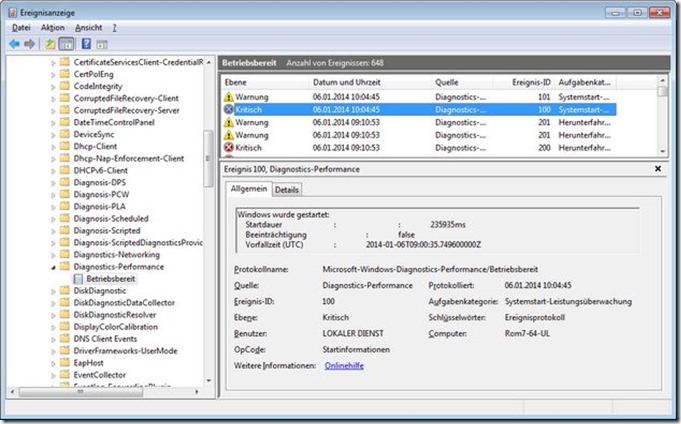
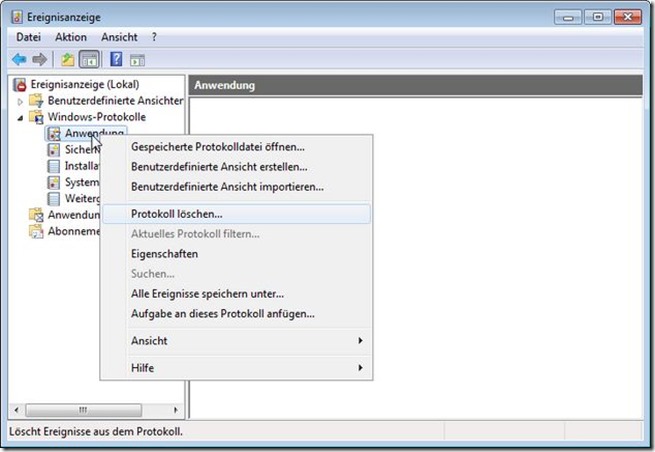

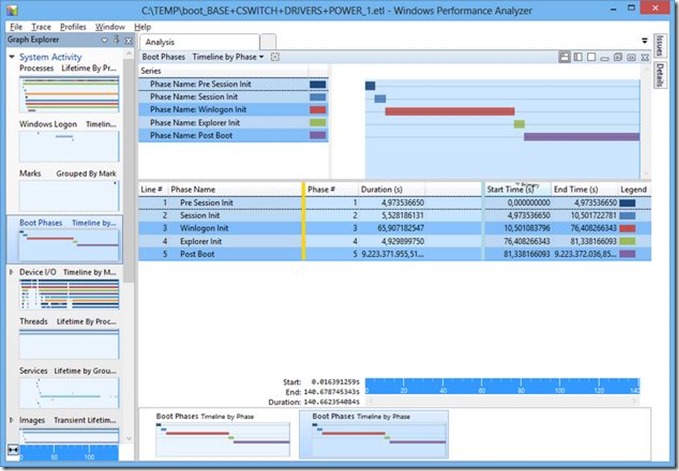








Habe ein Window7-System und möchte analysieren, warum das RAID nach einem neuen Start manchmal ein Rebuild macht.
Dazu wollte das Herunterfahren prüfen.
Aber in der Ereignisanzeige wird das Herunterfahren garnicht mitgeloggt, auch dann wenn es (scheinbar) korrekt herunterfährt.
Ich habe auch bereits über "gpedit.msc" das mitschreiben des Herunterfahrens mit "Immer" aktiviert.
Ich finde keine Möglichekeit diese Diagnose korrekt einzuschalten.
In den oben beschriebenen Ereignissen unter den IDs 200-299 findet sich auch kein Eintrag!
Was sollte ich nun machen?